




31.01.2024
Vorab: Nein, es ist leider nicht möglich, alle iPhone-Apps auf einmal zu schließen. Es gibt aber verschiedene Alternativen, um Apps auf dem iPhone zu beenden – auch mehrere auf einmal. Lies im Folgenden, welche Möglichkeiten du hast.
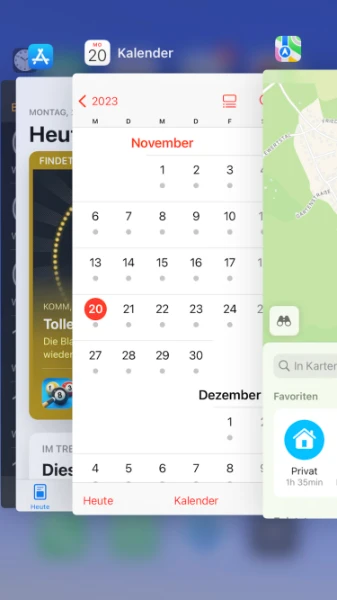
Mit der folgenden Methode kannst du einzelne Apps auf dem iPhone schließen. Sie funktioniert auf allen Modellen ohne Homebutton.
Den App-Umschalter hat Apple mit iOS 12 eingeführt. Die hier beschriebene Methode setzt daher ein iPhone mit iOS 12 (oder neuer) voraus.
Bei Modellen mit Homebutton wie dem iPhone SE (3. Gen):
Tipp: Du musst nicht alle Apps einzeln schließen. Es ist möglich, mehrere Apps auf einmal zu beenden – und zwar, indem du im App-Umschalter mit mehreren Fingern gleichzeitig die Anwendungen nach oben wischst, die du schließen möchtest.
Ob eine iPhone-App im Hintergrund aktiv sein soll oder nicht, hängt von der jeweiligen Anwendung ab:
Das Betriebssystem iOS ist auf Multitasking angelegt. Es kann daher gut mit Apps umgehen, die im Hintergrund laufen.
Folgende Apps kannst du guten Gewissens im Hintergrund laufen lassen:
Nur so ist gewährleistet, dass die Anwendungen ordnungsgemäß funktionieren.
Dein iPhone reagiert langsamer als üblich? Daran können Apps schuld sein, die im Hintergrund aktiv sind und viele Ressourcen beanspruchen – etwa Navigations-Apps mit GPS-Zugriff, die aufgrund eines Bugs oder ähnliches dauerhaft aktiv sind.
Das beeinträchtigt die Leistung des Smartphones und verkürzt die Akkulaufzeit. Schließe betroffene Apps daher über den App-Umschalter.
Tipp: Den Akkubedarf jeder App siehst du unter
Wenn dein iPhone heiß wird, kann das Problem von einer im Hintergrund aktiven App stammen.
Normalerweise funktioniert das Beenden von Apps auf dem iPhone problemlos. Im Folgenden liest du, was du tun kannst, wenn es mal nicht klappt.
Tipp: Wenn du wiederholt Probleme beim Schließen von Apps hast, starte dein iPhone neu. Bestehen die Probleme weiter, überprüfe, ob die neueste iOS-Version auf deinem iPhone installiert ist. Wenn nicht, führe ein Update durch.
Falls gar nichts hilft, kannst du dein iPhone zurücksetzen. Aber Achtung: Die Funktion löscht deine persönlichen Daten, Einstellungen und installierten Drittanbieter-Apps.
Du möchtest auf einem iPad Apps schließen? Im Prinzip funktioniert das genau wie auf einem iPhone. Ebenso gilt: Du kannst auf dem iPad nicht alle Apps auf einmal schließen.
Gut: In der Regel wird die ausgewählte Vorschau nicht von anderen Apps verdeckt, sondern ist komplett sichtbar.
Wichtig: Reagiert dein iPad oder iPhone plötzlich sehr träge oder lässt teilweise keine Eingaben mehr zu, können sich auch Viren auf dem iPhone eingeschlichen haben. Lies im verlinkten Ratgeber, was du in diesem Fall tun kannst.
Wenn du Apps auf deinem iPhone schließt, die Probleme verursachen oder ungewollt im Hintergrund aktiv sind, kann sich das positiv auf Performance und Akkuleistung des Smartphones auswirken.
Indem du solche Apps beendest, stellst du außerdem sicher, dass du alle Funktionen deines iPhones reibungslos nutzen kannst.
Du kannst dir auf dem iPhone alle geöffneten Apps anzeigen lassen, indem du den App-Umschalter öffnest. Auf einem iPhone mit Face ID streichst du vom unteren Bildschirmrand nach oben und lässt den Finger kurz in der Mitte des Displays liegen. Auf einem iPhone mit Homebutton drückst du diesen zweimal schnell hintereinander.
Grundsätzlich empfiehlt es sich nicht, sich bei einer App abzumelden. Im Gegensatz zu webbasierten Anwendungen ist das in der Regel nicht mit zusätzlicher Sicherheit verbunden. Mit Blick auf den Bedienkomfort ist es ratsam, angemeldet zu bleiben.
Passende Ratgeber: